Excel'de bir dize nasıl düzeltilir?
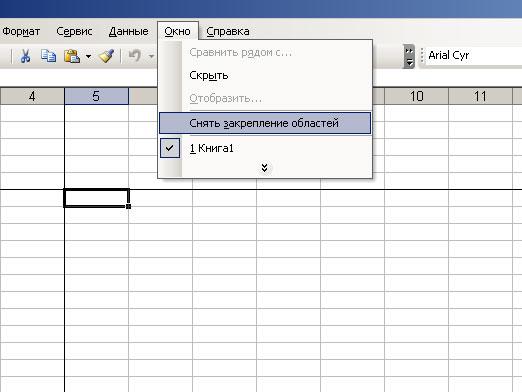
Excel için gerçekten güçlü bir araçBilgisayarda verilerin sistematize edilmesi. Ev bütçesini hesaplamak ve çeşitli raporlama derlemeleri yapmak için çok uygundur ve tabii ki saygın bir muhasebeci bu araç olmadan yapamaz. Excel işlevlerinden birini, yani dizenin sabitlenmesini inceleyelim. Programın farklı sürümlerini düşünelim. Yani:
Excel 2003'te bir satırı kilitle:
- Herhangi bir alanı kendi araçlarını kullanarak Excel'e bağlanabilir. Bu çok uygundur, çünkü tablo büyüdüğünde sıra ve sütun başlıkları görünümü terk eder.
- Amaçlanan alanların kesişim noktasındaki hücreleri seçin. Arzulanan alanın içinde olmamalıdır. Menüde, "Pin alanları" seçeneğini seçin.
- Artık alan sabittir ve tüm belgeyi kaydırma veya görüntüleme anında bu alan sürekli olarak görünür olacaktır.
- Bağlamayı çıkarmak için menüyü tekrar açmanız gerekir. "Alanların işaretini kaldır" seçeneğini işaretleyin ve satır bağlanmaz.
Excel 2007'de bir satırı dondur:
Excel 2007, programın yeni nesli. Microsoft Office paketi, iş için güçlü ve kullanışlı araçlar sunar.
- Satırın program sürümünde 2007'de güvenliğini sağlama operasyonunu düşünün.
- Sayfayı bölmek istediğiniz satırı seçin. Bu, doğru satırı kilitlemek için gereklidir.
- Bir sütunu kilitlemek istiyorsanız, sağdaki hangi sayfayı bölmeniz gerektiğini seçmeniz gerekiyor.
- Sütunları düzeltmek ve sıralamak istiyorsanız, sayfayı alttan ve sağdan ayırmak istediğiniz hücreyi seçin.
- Yukarıdaki üç işlemden birini yaptıktan sonra, menüye gidin ve "Pin alanları" seçeneğini seçin. Listeden, sizinle alakalı olan bağlama seçeneğini seçmeniz gerekir.
- Alanların sabitlenmesini kaldırmak için, aynı menüden "Bağlantı alanlarını kaldır" işlevini seçmeniz gerekir.
Excel 2010'da bir satırı kilitle:
- Şimdi satırı Microsoft Office ürününün en son sürümünde düzeltmeye çalışın.
- Bir dize düzeltmek için, tüm belgeyi görüntülerken ekranda kalacak satırın veya satırların altında bir satır seçmeniz gerekir.
- Bir sütunu düzeltmek için, tüm belgeyi görüntülerken ekranda kalacak sütunun veya sütunların sağındaki sütunu seçmelisiniz.
- Hem satır hem de sütunu düzeltmek için, belgenin tamamını görüntülerken ekranda kalacak olan sütunların ve satırların altından ve sağında bir hücre seçmeniz gerekir.
İşte nesneleri Excel'de sıkıştırmanın temel yolları. Biraz pratik yaptıktan sonra hızlıca Excel'deki satır ve sütunları nasıl düzeltileceğini öğreneceksiniz. Bu davayı diğer insanlara öğretebilirsin.
Devamını oku:

Excel'de parola nasıl kaldırılır?

Excel'de sütunları gizleme

Excel'deki hücreleri gizleme

Excel'de tablo nasıl oluşturulur?

Bir tabloyu Excel'e nasıl taşırım?

Bir tabloya nasıl satır ekleyebilirim?

Excel'deki sayıyı nasıl çeviririm?

Excel'de hücreleri birleştirmek nasıl?
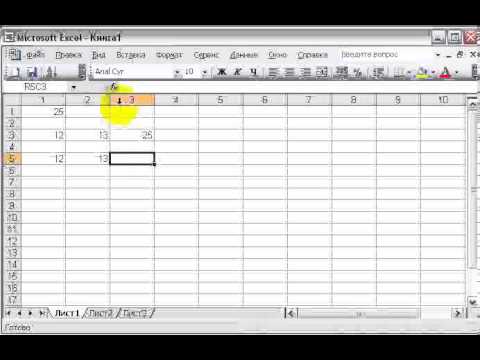
Excel'de tutarı nasıl hesaplarsınız?

Excel'de faiz nasıl hesaplanır?